- Możesz i dodać wskaźnik kursora tekstowego, klikając Włącz kursor tekstowywskaźnik, a następnie przeciągnij suwak poniżej, aby był tak duży, jak chcesz.
- Opcja Magnifier podąża teraz za wskaźnikiem myszy, dzięki czemu nie musisz szukać wskaźnika. Wskaźnik myszy będzie teraz zawsze znajdował się na środku wyświetlacza.
- Nie musisz być informatykiem, aby poradzić sobie z ustawieniami w systemie Windows 10. Po prostu udaj się do naszego Kategoria ustawień systemu Windows 10 uczyć się więcej.
- Aby uzyskać wszystkie wiadomości, aktualizacje i inne informacje dotyczące systemu Windows 10, przejdź do naszego Centrum Windows 10 Windows.
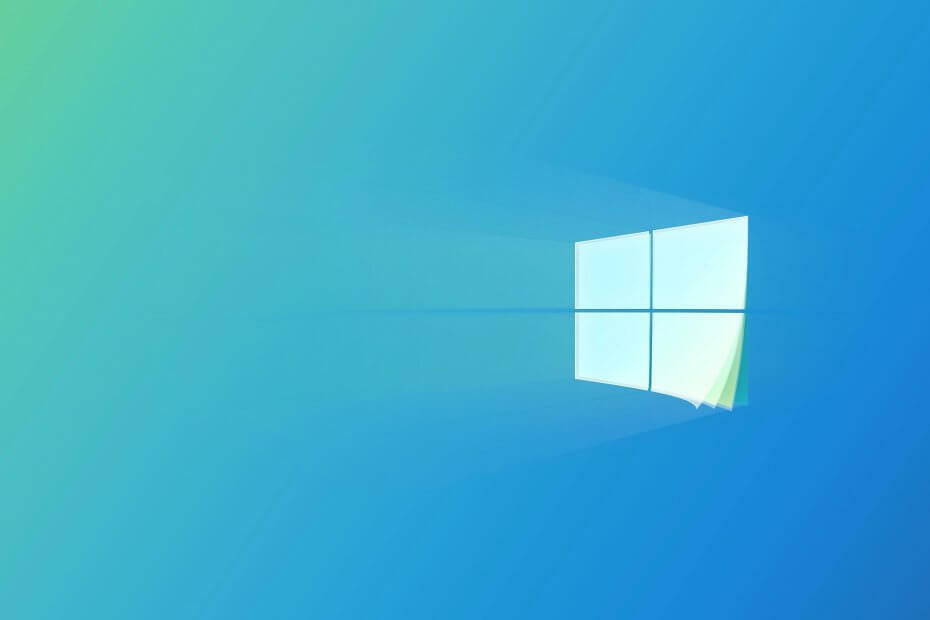
To oprogramowanie sprawi, że sterowniki będą działały, dzięki czemu będziesz chroniony przed typowymi błędami komputera i awariami sprzętu. Sprawdź teraz wszystkie sterowniki w 3 prostych krokach:
- Pobierz poprawkę sterownika (zweryfikowany plik do pobrania).
- Kliknij Rozpocznij skanowanie znaleźć wszystkie problematyczne sterowniki.
- Kliknij Zaktualizuj sterowniki aby uzyskać nowe wersje i uniknąć wadliwego działania systemu.
- DriverFix został pobrany przez 0 czytelników w tym miesiącu.
Aktualizacja z maja 2020 r. zawiera Aktualizacje ułatwień dostępu do systemu Windows 10 dla osób niedowidzących lub niewidzących.
W najnowszej stabilnej iteracji systemu Windows 10 firma Microsoft poprawia widoczność kursora tekstowego, zapewnia lepszą funkcję Lupy, wprowadza mile widziane zmiany w Narratorze oraz poprawia działanie programu Outlook Narratora.
Jakie są ulepszenia ułatwień dostępu w systemie Windows 10?
Niedawno ułatwiliśmy personalizację tekstu i wskaźników w systemie Windows 10. Miliony ludzi preferują większy tekst oraz większe i jaśniejsze wskaźniki, aby system Windows 10 był łatwiejszy do zobaczenia i używania.
Być może nie jest zaskoczeniem, że wielu użytkowników słabowidzących poprosiło nas o dalsze ułatwianie pracy z kursorami tekstowymi. Mówiąc dokładniej, powiedzieli nam, że kursory tekstowe są trudne do znalezienia, gdy są zbyt cienkie i nie kontrastują wystarczająco z tekstem.
, pisze Jeff Petty, Kierownik Menedżera programów ułatwień dostępu systemu Windows w Blog Windows.
Kursor tekstowy jest dużo bardziej widoczny
Na początek możesz i dodaj tekst wskaźnik kursora, klikając Włącz kursor tekstowywskaźnik, a następnie przeciągnij suwak poniżej, aby był tak duży, jak chcesz, jak na poniższym obrazku.
Możesz również wybrać jasny kolor wskaźnika, aby mieć pewność, że go nie przegapisz.
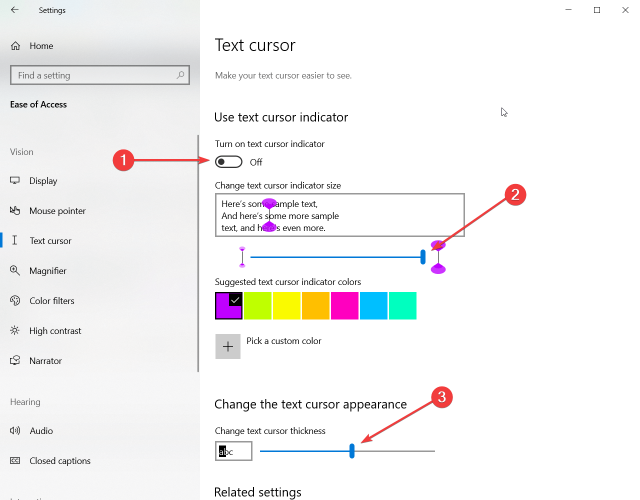
Jeśli wskaźnik jest dla Ciebie za duży, istnieje inna opcja (opisana w kroku 3), aby poszerzyć zwykły kursor.
Lupa podąża za kursorem
Opcja Magnifier podąża teraz za wskaźnikiem myszy, dzięki czemu nie musisz szukać wskaźnika. Wskaźnik myszy będzie teraz zawsze znajdował się na środku wyświetlacza.

Kolejną bardzo przydatną nowością jest narracja. Lupa zawiera teraz Odtwórz, Wstrzymaj, Następne zdanie. Co więcej, prawdopodobnie najbardziej przydatnym przyciskiem jest czytaj stąd,
Jeśli klikniesz na nią i wybierzesz reakcję na tekst, usłyszysz tylko tę część odczytaną na głos, a nie cały tekst lub stronę.
Lupa działa wszędzie, w przeglądarkach i z innymi aplikacjami, takimi jak Word, Outlook i PowerPoint. Lupa podświetli każde wypowiedziane słowo i przewinie zawartość do widoku, jeśli nie jest aktualnie wyświetlana.
Narrator jest łatwiejszy w użyciu
Microsoft uczynił czytanie bardziej naturalnym i przeprojektował dźwięki Narratora dla wydajności.
Na przykład zamiast słuchać skanowanie włączone lub zeskanuj podczas przełączania między trybem skanowania a innymi trybami, możesz teraz wybrać dźwięki zamiast słów. Domyślnie zarówno słowa, jak i dźwięki są włączone, aby nauczyć się nowych dźwięków.
Inne ulepszenia Narratora obejmują automatyczne rozpoczynanie czytania stron internetowych od góry strony, podsumowanie strony na żądanie oraz ujednoznacznienie łączy z tytułami, takimi jak Kliknij tutaj bez konieczności naciskania linku, aby zobaczyć, dokąd zmierza.
Narrator obsługuje teraz przeglądarkę Firefox i dodał obsługę tekstu sformatowanego w przeglądarkach Chrome i Firefox, dzięki czemu czytanie treści w witrynach takich jak Wikipedia jest teraz łatwiejsze.
Narrator w Outlooku jest lepszy
Microsoft poprawił również działanie Narratora w programie Outlook. Teraz sortowanie poczty jest szybsze i łatwiejsze. Poprawili komfort czytania wiadomości, automatycznie zaczynając czytać wiadomość po jej otwarciu.
Powiedz nam, co myślisz o ulepszeniach ułatwień dostępu w systemie Windows 10, dodając linię w sekcji komentarzy poniżej.


